Kemas kini Nama Pengguna Overwatch 2 anda: Panduan Komprehensif
Nama Overwatch 2 anda adalah lebih daripada sekadar nama samaran; Ini identiti digital anda. Panduan ini memperincikan cara menukar battletag (PC dan cross-platform) atau gamertag konsol (Xbox dan PlayStation, dengan dan tanpa silang bermain).
Jadual Kandungan:
- Bolehkah saya menukar nama saya dalam Overwatch 2?
- Cara menukar nama anda dalam Overwatch 2
- Menukar nama anda di PC
- Menukar nama anda di xbox
- Menukar nama anda di PlayStation
- Cadangan akhir
Bolehkah saya menukar nama saya dalam Overwatch 2?
Ya! Menukar nama anda adalah mudah, walaupun kaedah bergantung pada platform dan tetapan silang anda.
Cara menukar nama anda dalam Overwatch 2
Nama dalam permainan anda terikat dengan akaun Battle.net anda (Battletag).
Pertimbangan utama:
- Perubahan Percuma: Anda mendapat satu perubahan battletag percuma.
- Perubahan berbayar: Perubahan seterusnya menanggung bayaran (mis., $ 10 USD; periksa harga rantau anda di kedai Battle.net).
- Main Cross-Platform: Jika diaktifkan, gunakan kaedah PC. Jika dilumpuhkan, gunakan tetapan konsol anda.
Menukar nama anda di PC (atau konsol dengan silang bermain diaktifkan)
-
Akses laman web Battle.net rasmi dan log masuk.
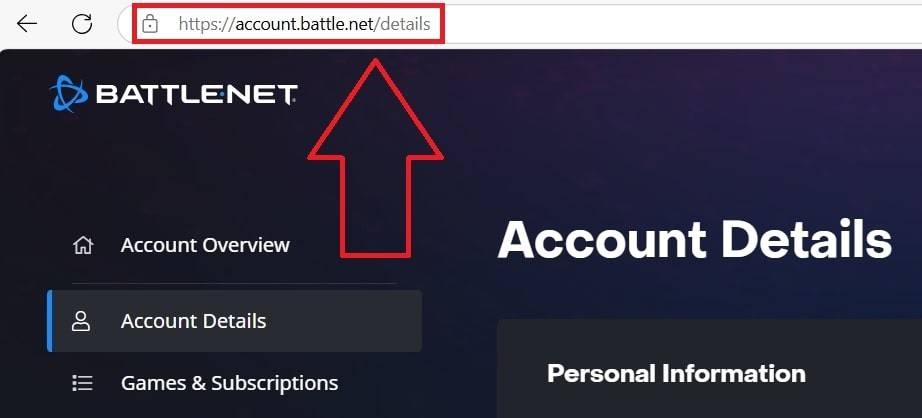 imej: ensigame.com
imej: ensigame.com -
Klik Nama Pengguna semasa anda (atas kanan).
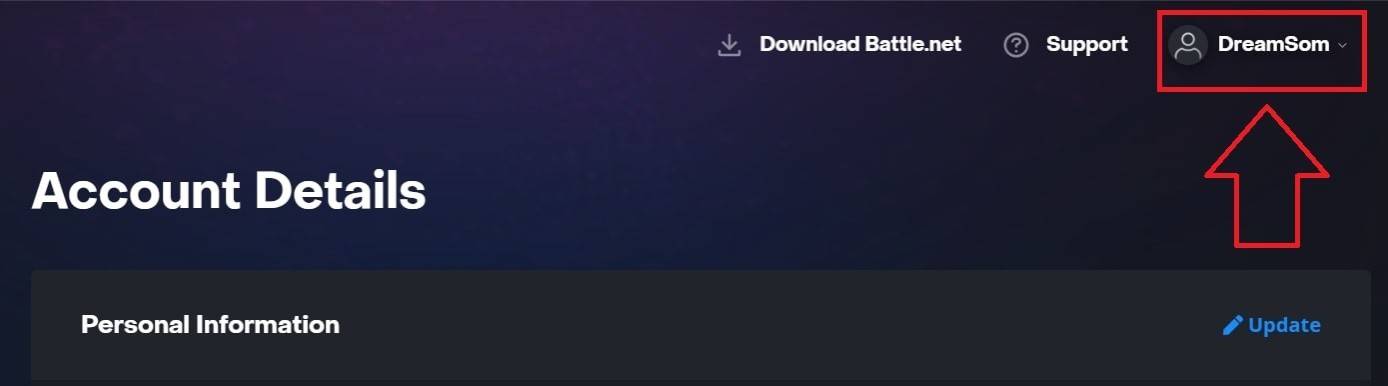 imej: ensigame.com
imej: ensigame.com -
Pilih "Tetapan Akaun," cari battletag anda, dan klik ikon pensil "kemas kini" biru.
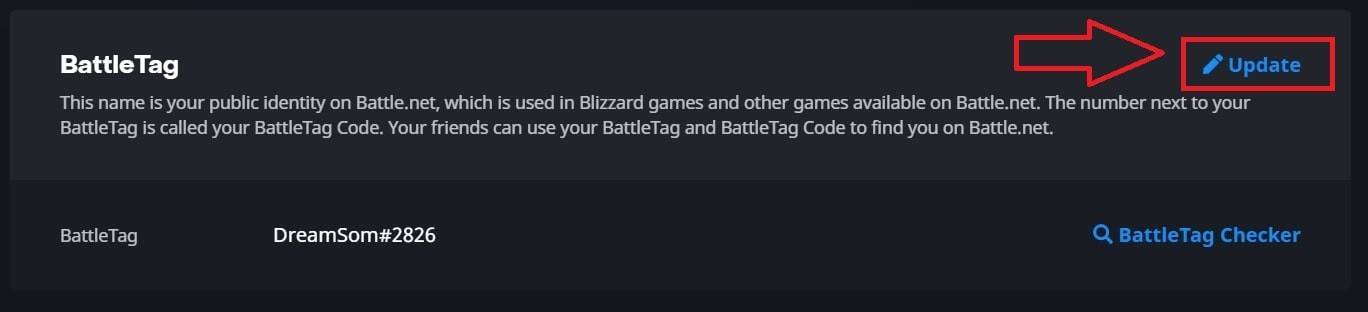 imej: ensigame.com
imej: ensigame.com -
Masukkan nama baru anda (mematuhi dasar penamaan Battletag).
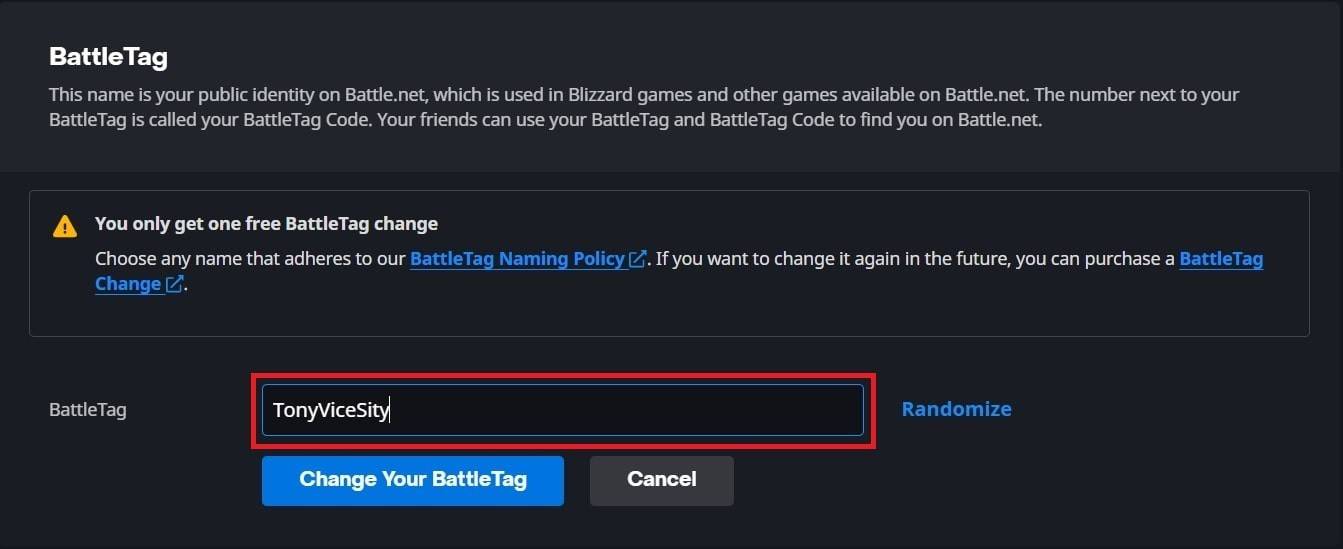 imej: ensigame.com
imej: ensigame.com -
Klik "Tukar Battletag anda."
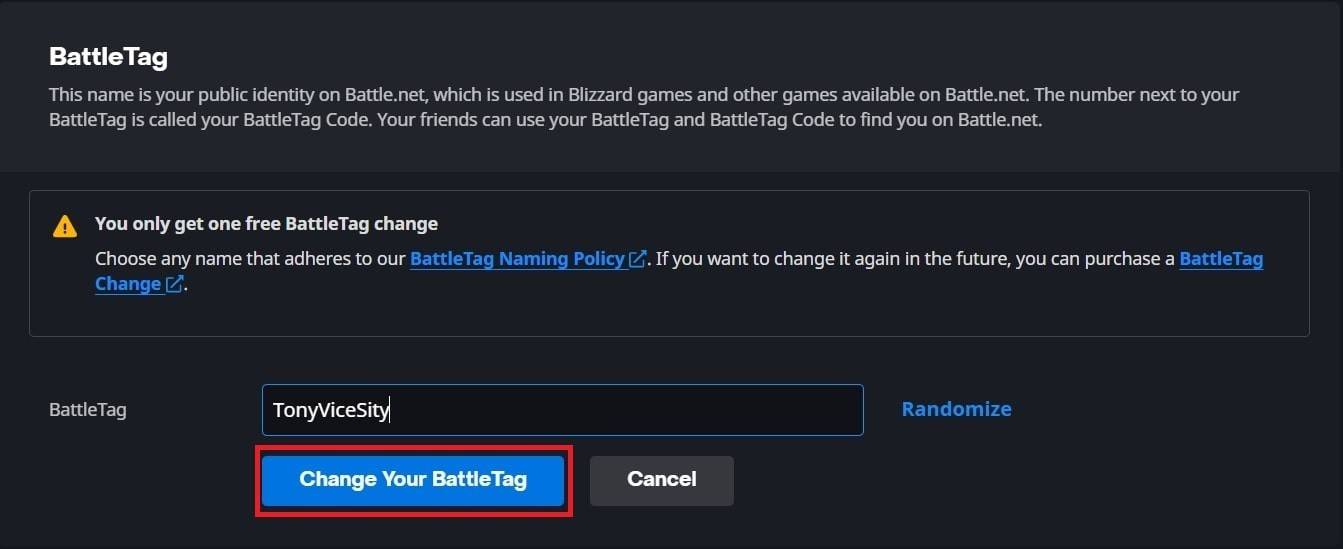 imej: ensigame.com
imej: ensigame.comNota: Kemas kini boleh mengambil masa sehingga 24 jam.
Menukar nama anda di xbox (dilumpuhkan silang bermain)
-
Tekan butang Xbox; Navigasi ke "Profil & Sistem," kemudian profil anda.
 imej: dexerto.com
imej: dexerto.com -
Pilih "Profil Saya," kemudian "menyesuaikan profil."
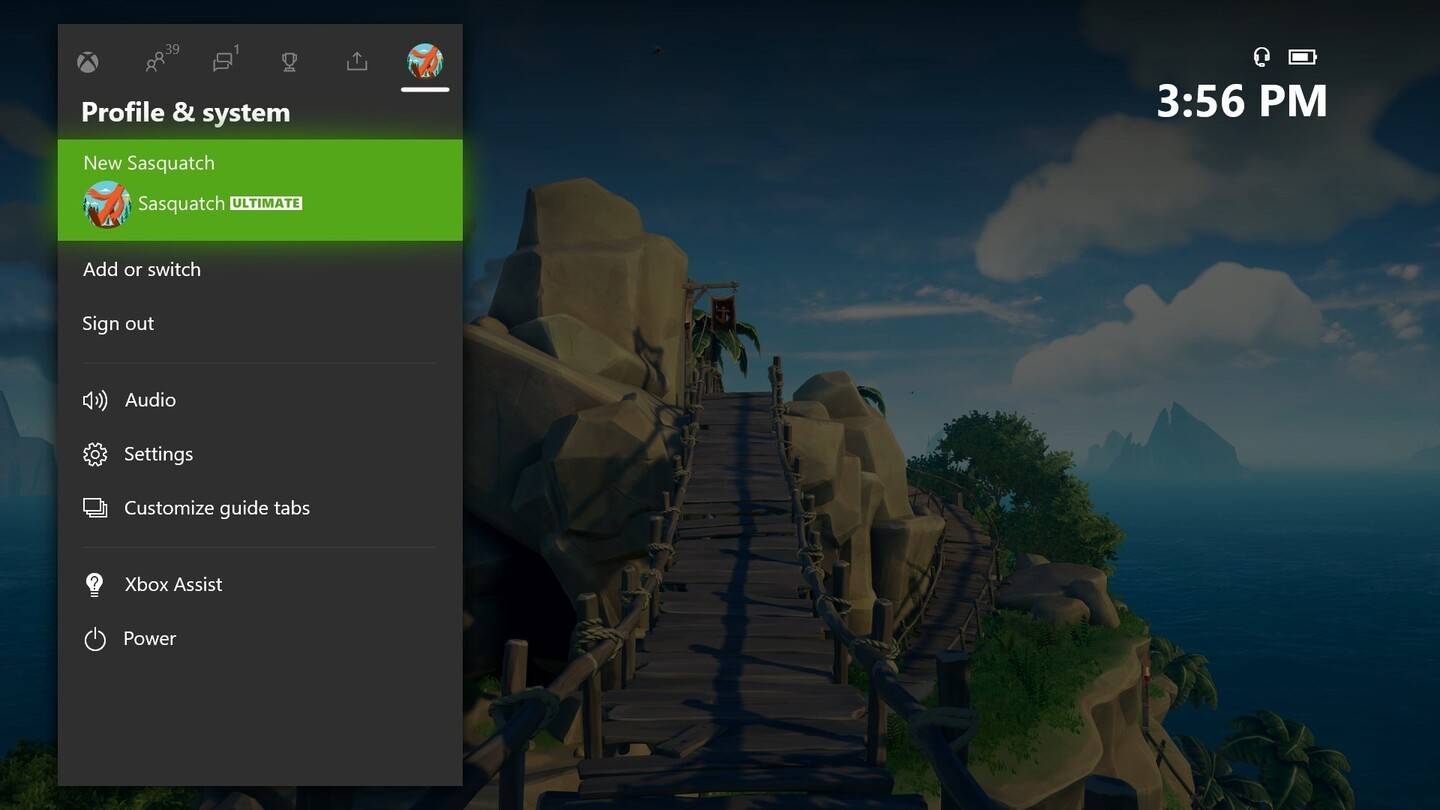 image: news.xbox.com
image: news.xbox.com -
Klik gamertag anda, masukkan nama baru, dan ikuti arahan pada skrin.
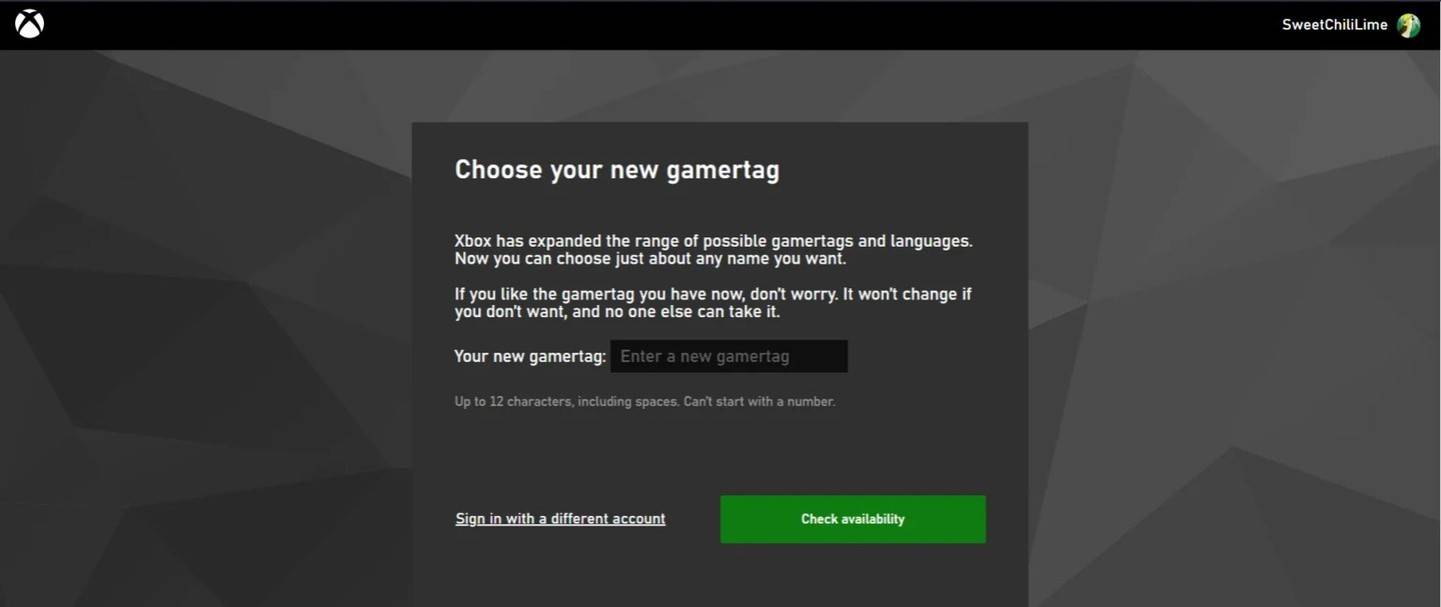 imej: androidauthority.com
imej: androidauthority.com
Nota: Perubahan hanya mempengaruhi pemain Xbox yang lain tanpa silang.
Menukar nama anda di PlayStation (dilumpuhkan silang bermain)
-
Pergi ke "Tetapan," kemudian "pengguna dan akaun," diikuti dengan "Akaun" dan "Profil."
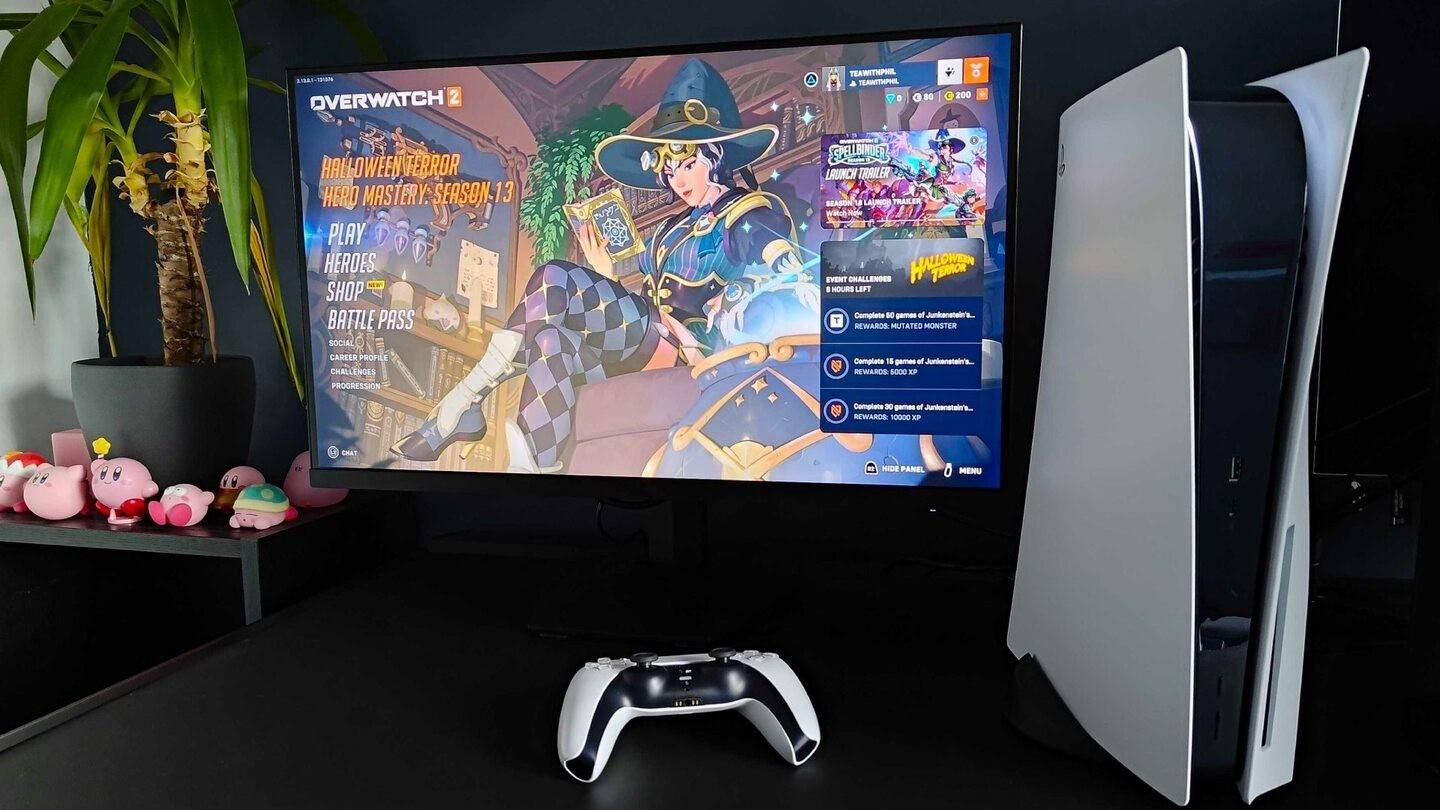 imej: inkl.com
imej: inkl.com -
Cari "ID dalam talian," klik "Tukar ID dalam talian," masukkan nama baru anda, dan sahkan.
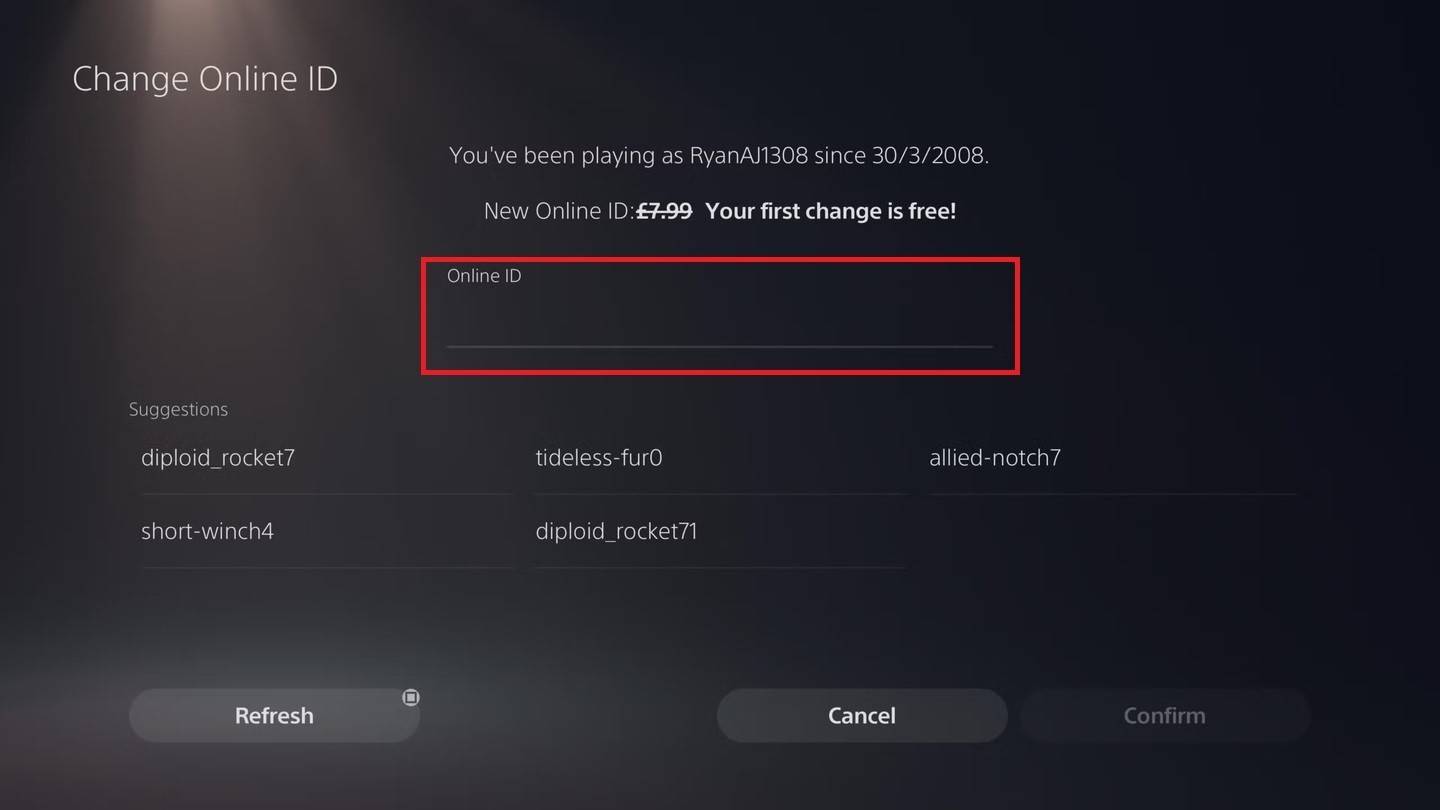 imej: androidauthority.com
imej: androidauthority.comNota: Perubahan hanya mempengaruhi pemain PlayStation lain tanpa silang.
Cadangan Akhir
- Tentukan kaedah anda berdasarkan platform dan status silang bermain anda.
- Ingat had perubahan percuma dan yuran yang berkaitan untuk perubahan berikutnya.
- Pastikan dana yang mencukupi dalam dompet Battle.net anda jika diperlukan.
Panduan ini memastikan kemas kini nama yang lancar, mencerminkan persona permainan anda.














